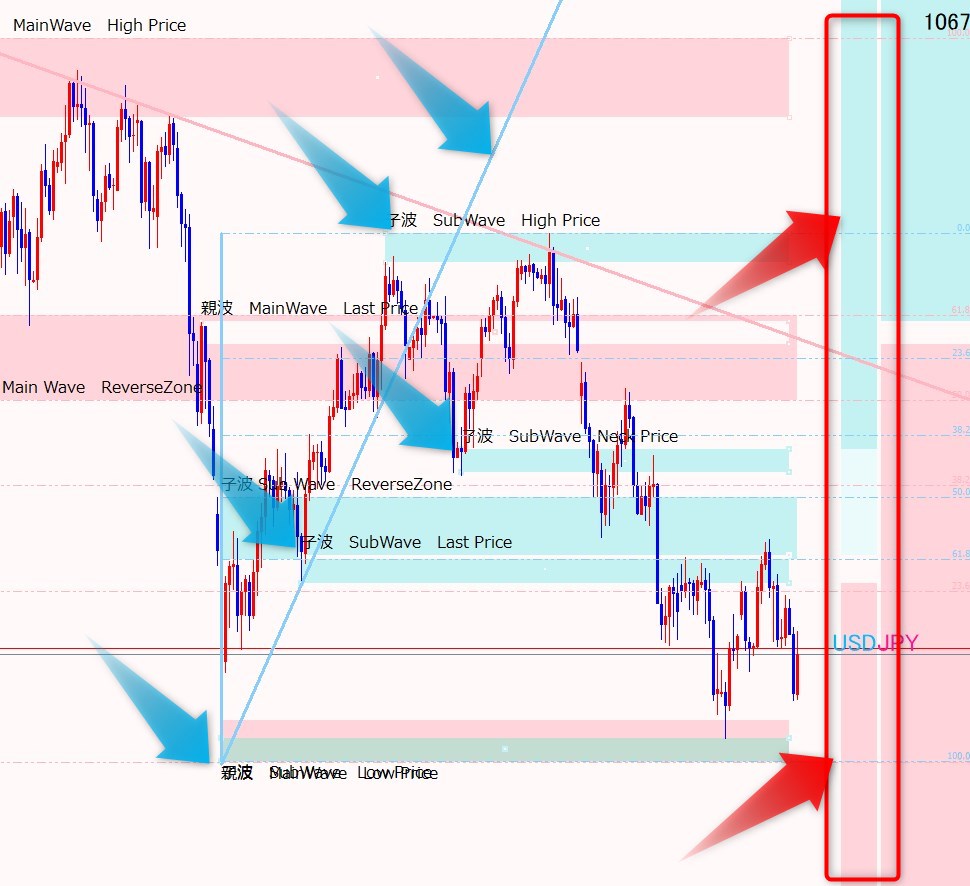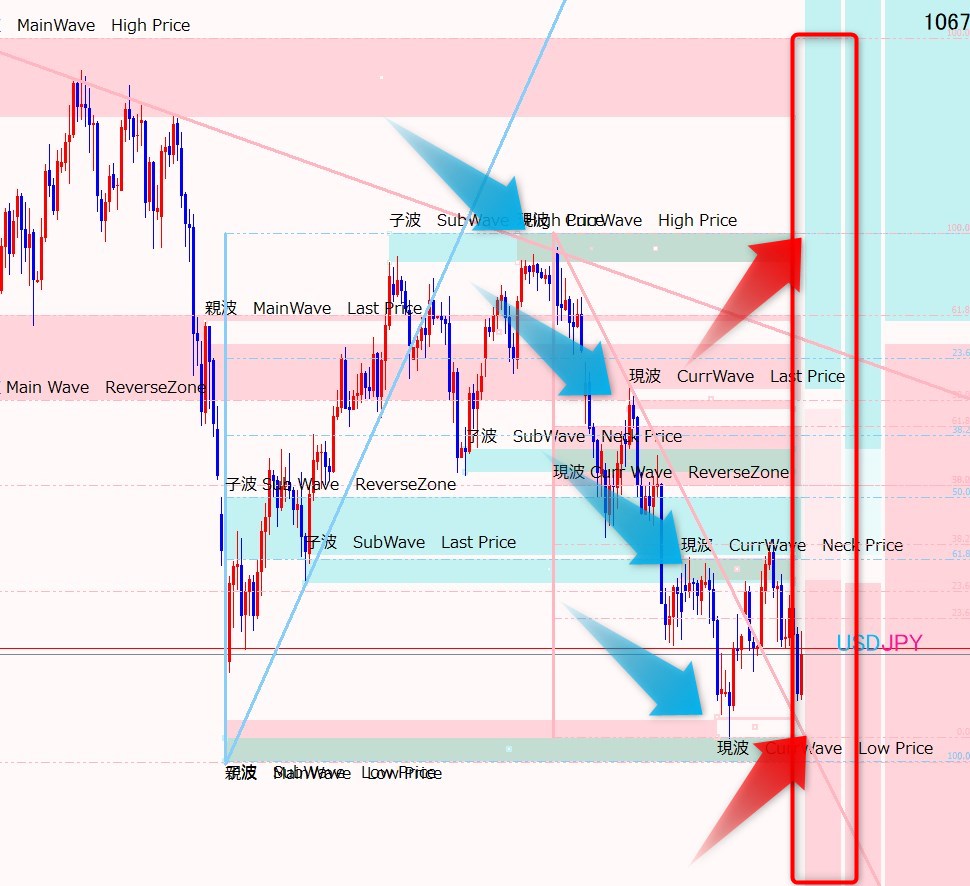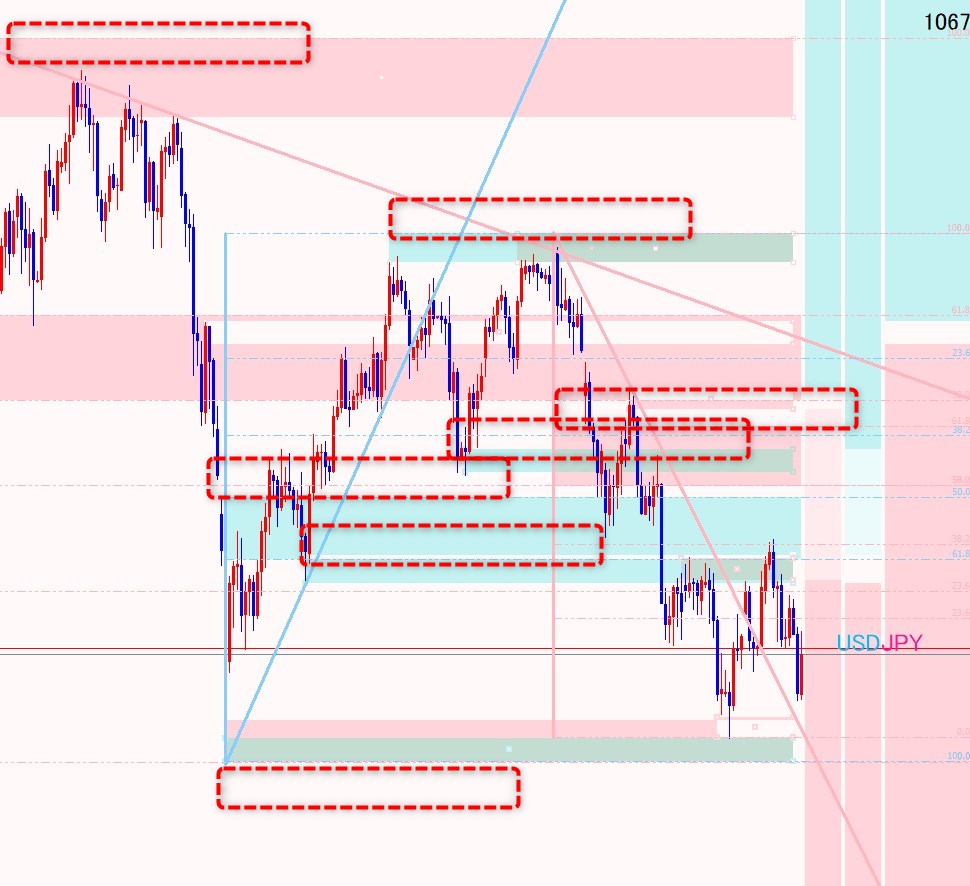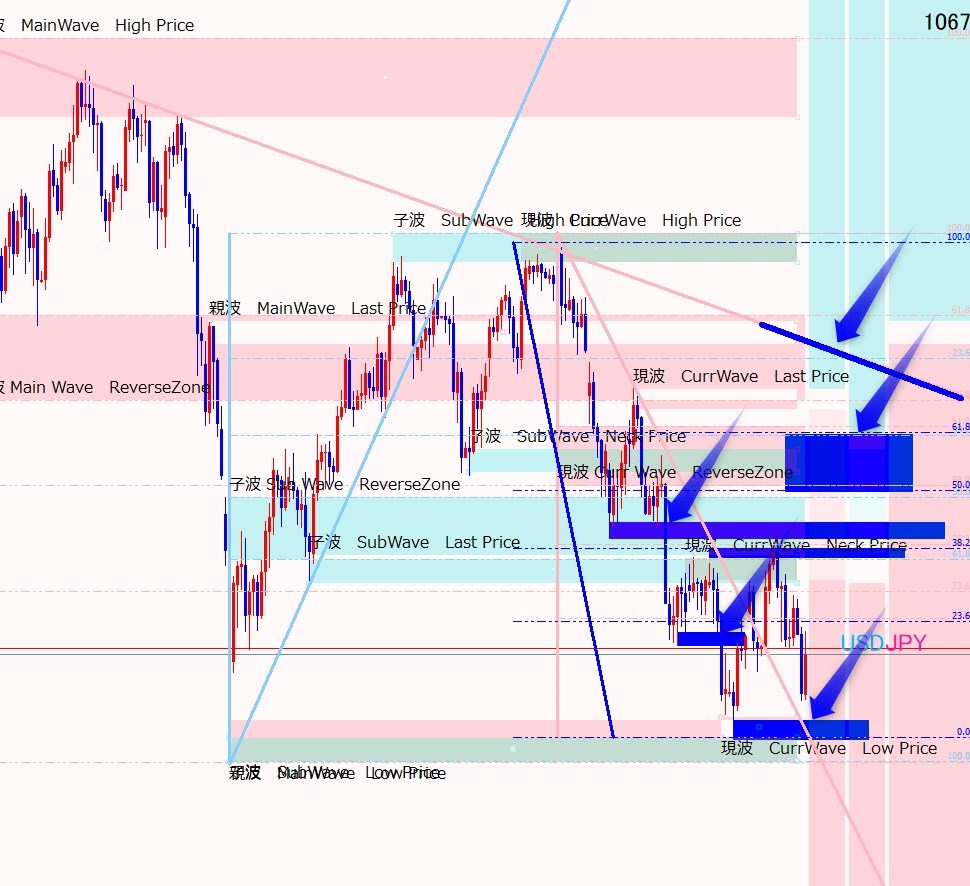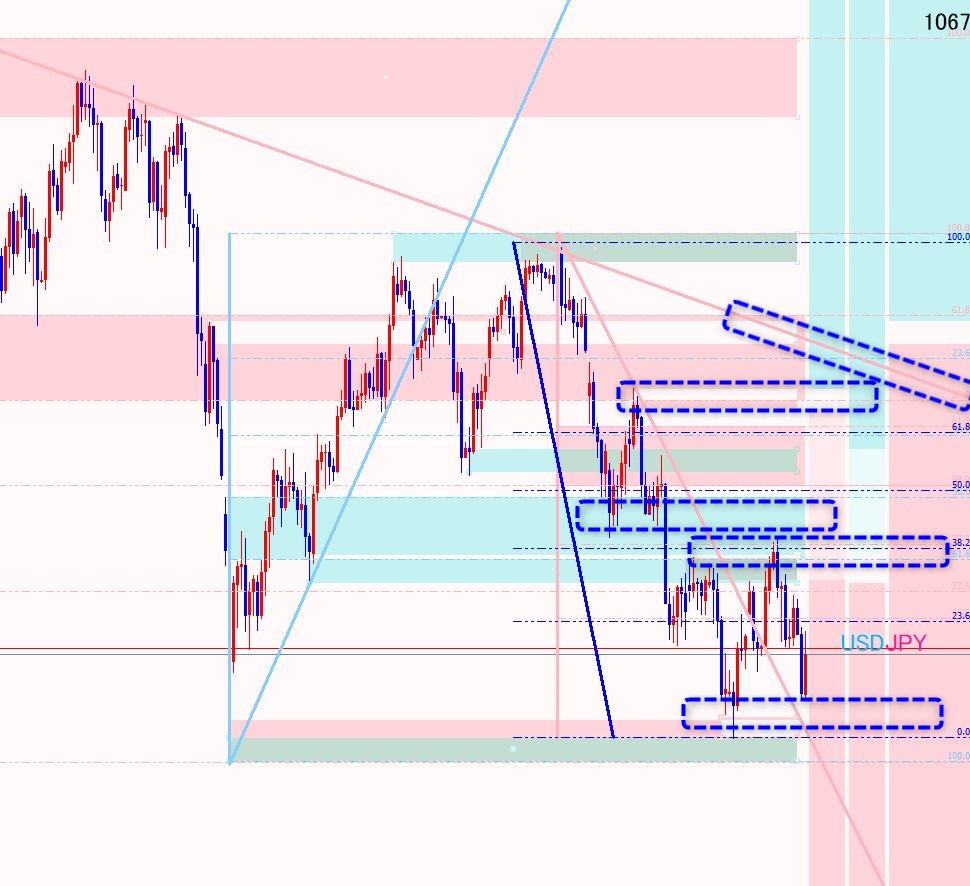説明
お知らせ
カスタマイズいたしました。バージョン1.02、バージョン1.04に関する内容は一番下にありますm(__)m
バージョン1.05になりました。
アウトプット道場ver
こちらの商品は【AM-Setup_toWIN】を使ってアウトプット活動を行いたい方に向けたものです。
どんな教材やインジケーターも買うだけでは成長はありません。結果に結びつけるにはトレーニングが必要だと考えます。
雨ニモマケズFXではアウトプットとして送っていただいた画像や動画を掲載するスペース”アウトプット道場”を用意しました。
ご購入いただいたインジを利用し、トレードを身体に染み込ませるための活動の場です。
画像・動画の提出(週1回以上)を、3カ月以上継続してやってみようという方は、こちらの価格でご提供させていただきます。
※ご提出いただいた画像や動画に対し、コメントをさせていただくことがあるかもしれませんし、ご質問をいただいた場合にはお答えいたしますが、アウトプット道場はスクールではありません。
インジ開発の思い
波はフラクタル構造になっており、上げ下げを繰り返しながら上昇し、上げ下げを繰り返しながら下落をしています。
そのせいで、非常に複雑に感じてしまいます。
しかし、同じ目線で波を捉え、同じ手順で環境認識をし、同じポイントでエントリーをすれば、誰でも同じトレードができると思っています。
私の考え方や、私の波の見方、環境認識のための手順を形にしたのが【AM-Setup_toWIN.ex4】です。
このインジに従い同じ手順で作業をすれば、売り買いのゾーン、止まり目途を把握することができ、次の値動きのシナリオイメージに繋げることができます。
ようやく完成した自慢のインジケーターです。
このインジケーターは単なる”道具”ではなく、あなたを導いでくれる”先生”です。
「波ってこんなにシンプルなんだ!」ということをご実感ください。
紹介動画↓↓↓
環境認識をし、現在の位置関係を把握するための機能が盛りだくさんです。
操作パネルはこちら↓
 インジ名のロゴがボタンになっており、押すと
インジ名のロゴがボタンになっており、押すと
 最小化できます。
最小化できます。
パラメーターは以下の通り
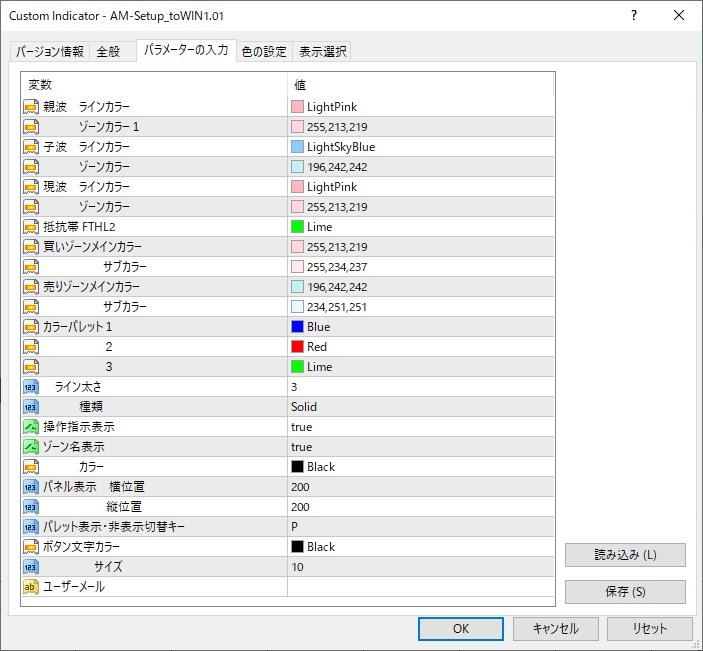
・親波 ラインカラー:環境認識ラインの色を指定できます
・ ゾーンカラー1:環境認識ゾーン(四角)の色を指定できます
子波、現波に関しても上記2項目の設定ができます
・抵抗帯FTHL2:FTHL2モードのボタンの色を指定できます。
・買いゾーンメインカラー:チャート右側の買いゾーンの色を指定できます。
・ サブカラー:チャート右側の買いゾーンサブの色を指定できます。
売りゾーンに関しても同様に指定できます
・カラーパレット1:FTHL2モードのパレットの色をしていできます。
パレット2、パレット3に対しても色を指定できます。
・ライン太さ:トレンドライン水平ラインの太さを指定できます。
・ 線種:トレンドライン水平ラインの線の種類を指定できます。
・操作指示表示:ラインボタンを押した時の大きな文字の表示選択ができます。
・ゾーン名表示:高値ゾーン等の上のゾーン名の表示選択ができます。
・ カラー:ゾーン名の文字色を指定できます。
・パネル表示横位置:インジセット時の初期(横)位置を指定できます。
・ 縦位置: 〃 (縦) 〃
・パレット表示・非表示切替キー: キーボードのキーを指定できます。
・ボタン文字カラー:パネルのボタンの文字色を指定できます。
パネル上部にモード名表示
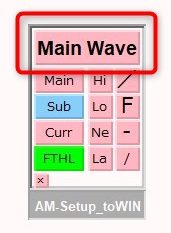

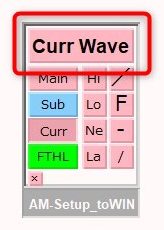

”Main”ボタン、”Sub”ボタン、”Curr”ボタン、”FTHL”ボタン、これらを押すと、パネル上部のモード名が変わります。
沢山引いたラインの削除

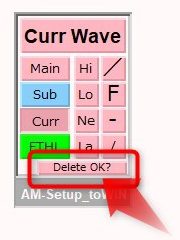


パネル左下の”×”ボタンから高安等ラインの削除、抵抗ラインの削除が可能です。
モードが”Main”、”Sub”、”Curr”の状態で”×”ボタンを押すと、”Delete OK?”ボタンが表示されます。続けて”Delete OK?”ボタンを押すと、”Main”、”Sub”、”Curr”モードで引いたラインが削除されます。
モードが”FTHL2″の状態で、これらの操作を行うと、”FTHL2″モードで引いたラインが削除されます。
インジの移動
 インジを縮小すると、ボタンの左上に小さな”□”が表示されます。ここを掴むと移動ができます。
インジを縮小すると、ボタンの左上に小さな”□”が表示されます。ここを掴むと移動ができます。
操作指示の表示

パラメーターで操作指示設定を”true”にすると、”HI”、”Lo”、”Ne”、”La”、”/”を押した時に、上の画像のような操作指示名が表示されます。
”false”設定にすると表示されません
ゾーン名の表示

各ゾーンを引くと、その上にゾーン名(日本語+英語)が表示されます。
フィボゾーンの自動表示
 高値ゾーン、安値ゾーン、トレンドラインを引くと、自動でフィボナッチが生成され、フィボナッチの50%~61.8%に反転ゾーンが引かれます。高値ゾーン、安値ゾーンを移動すると、これらも移動します。
高値ゾーン、安値ゾーン、トレンドラインを引くと、自動でフィボナッチが生成され、フィボナッチの50%~61.8%に反転ゾーンが引かれます。高値ゾーン、安値ゾーンを移動すると、これらも移動します。
買いゾーン売りゾーンの表示
高値ゾーンと安値ゾーンに加え、ネックゾーンもしくはラスゾーン、またはその両方を引くと、チャートの右側に買いゾーン・売りゾーンが表示されます。
 売り買いゾーンのなし
売り買いゾーンのなし
 親波の売り買いゾーン表示(チャートの未来ゾーン右)
親波の売り買いゾーン表示(チャートの未来ゾーン右)
 子波の売り買いゾーン表示(チャートの未来ゾーン中)
子波の売り買いゾーン表示(チャートの未来ゾーン中)
 現波の売り買いゾーン表示(チャートの未来ゾーン左)
現波の売り買いゾーン表示(チャートの未来ゾーン左)
ゾーン名・抵抗ゾーンの表示非表示
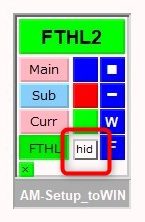 ”hid”ボタンを押すと、ゾーン名・抵抗ゾーンの表示が消えます
”hid”ボタンを押すと、ゾーン名・抵抗ゾーンの表示が消えます
 ⇒
⇒

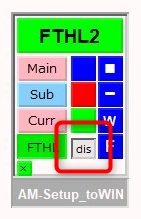 ”dis”ボタンを押すと、非表示にしたゾーン名・抵抗ゾーンが再度表示されます。
”dis”ボタンを押すと、非表示にしたゾーン名・抵抗ゾーンが再度表示されます。
パネルカラーの変更
色のボタンを押すと、抵抗ゾーンを引く際の色を変更可能です。色はパラメーターで変更できます。
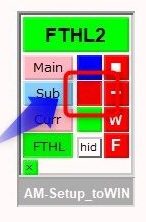
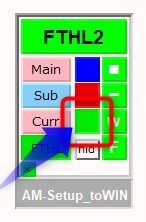 色は3色設定できます。
色は3色設定できます。
色を選択すると、指定の色で四角やトレンドライン、フィボナッチが引けます。
フィボナッチは、1つしか引けません。(青のフィボナッチが引かれている状態で、赤のフィボナッチを引くと青が消えます。)
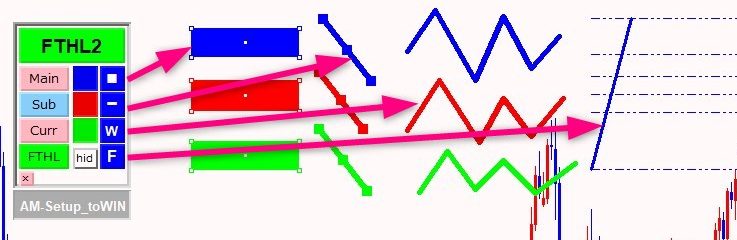
”Main”、”Sub”、”Curr”モードで引ける、片側延長水平ライン・トレンドライン(一番下のボタン)は複数本引くことができます。
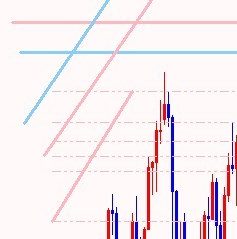
バージョンアップ1.02版↓
【AM-Setup_toWIN】をフル活用し、是非トレードにお役立てくださいm(__)m
その他EA・インジケーターご要望がございましたら気軽にご連絡ください。
皆様のトレードライフがより良いものになることを祈っています(^^)
■■■■■■■■■■■■■■■■■■■■■■■■■■■■
当方では、このEA・インジケーターを使用することで発生したあらゆる損失に対し、一切の責任を負いかねます。
トレードは自己責任でお願いしますm(__)m
■■■■■■■■■■■■■■■■■■■■■■■■■■■■

※1 商品をご購入いただいた際は、以下のアドレスから返信メールが届きます。
メールが来ない場合には[迷惑メール]フォルダー等も確認いただきますようお願いいたします。
info@amenimomakezu-fx.jp
※2 商品の発送はご入金が確認できた後、メールにてさせていただきます。ご不明な点は気軽にご連絡ください。